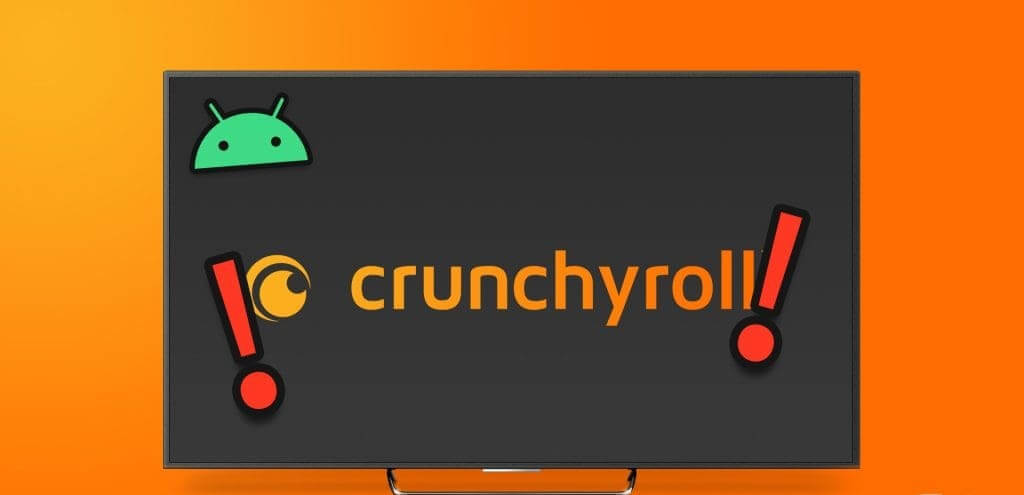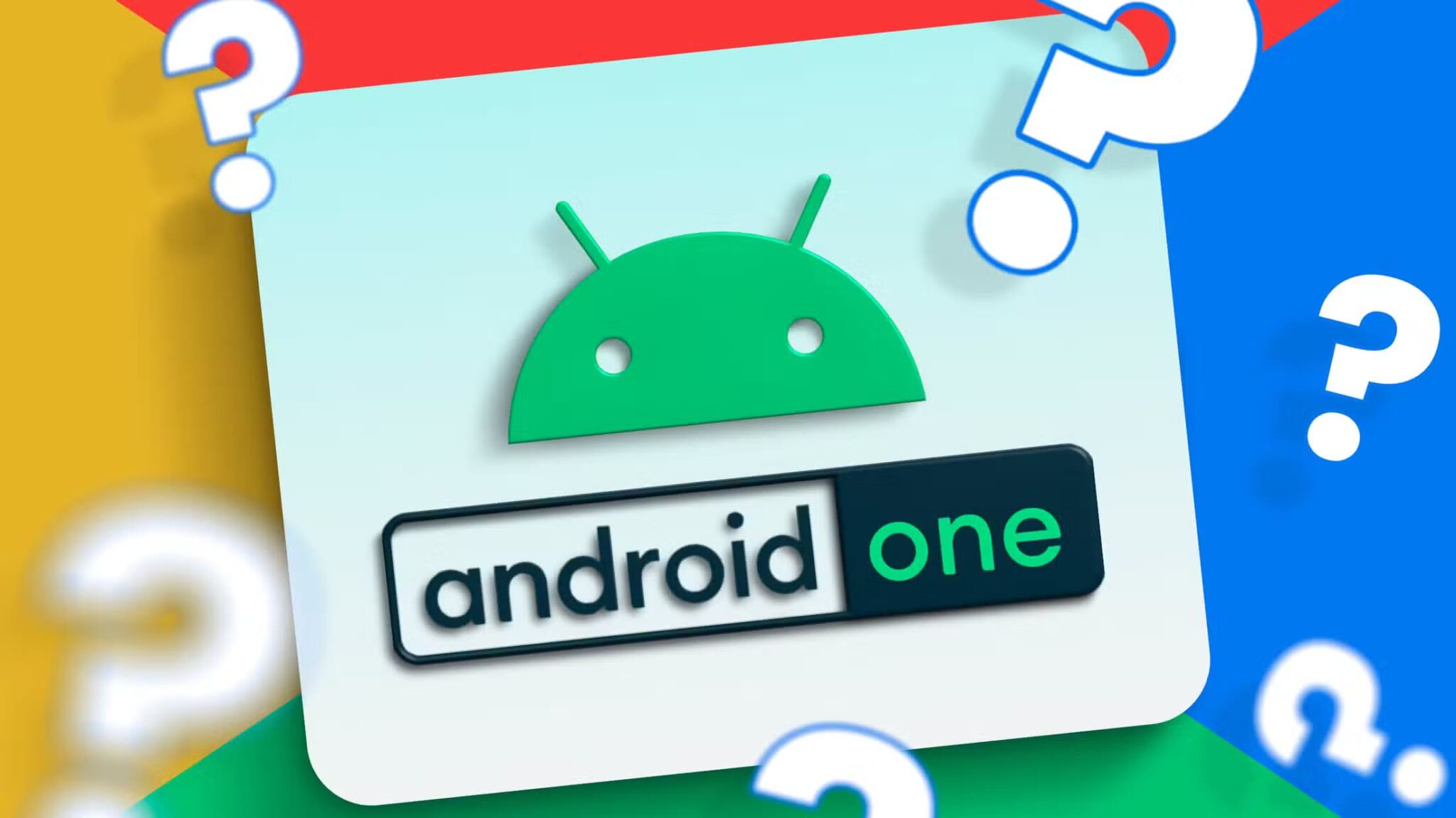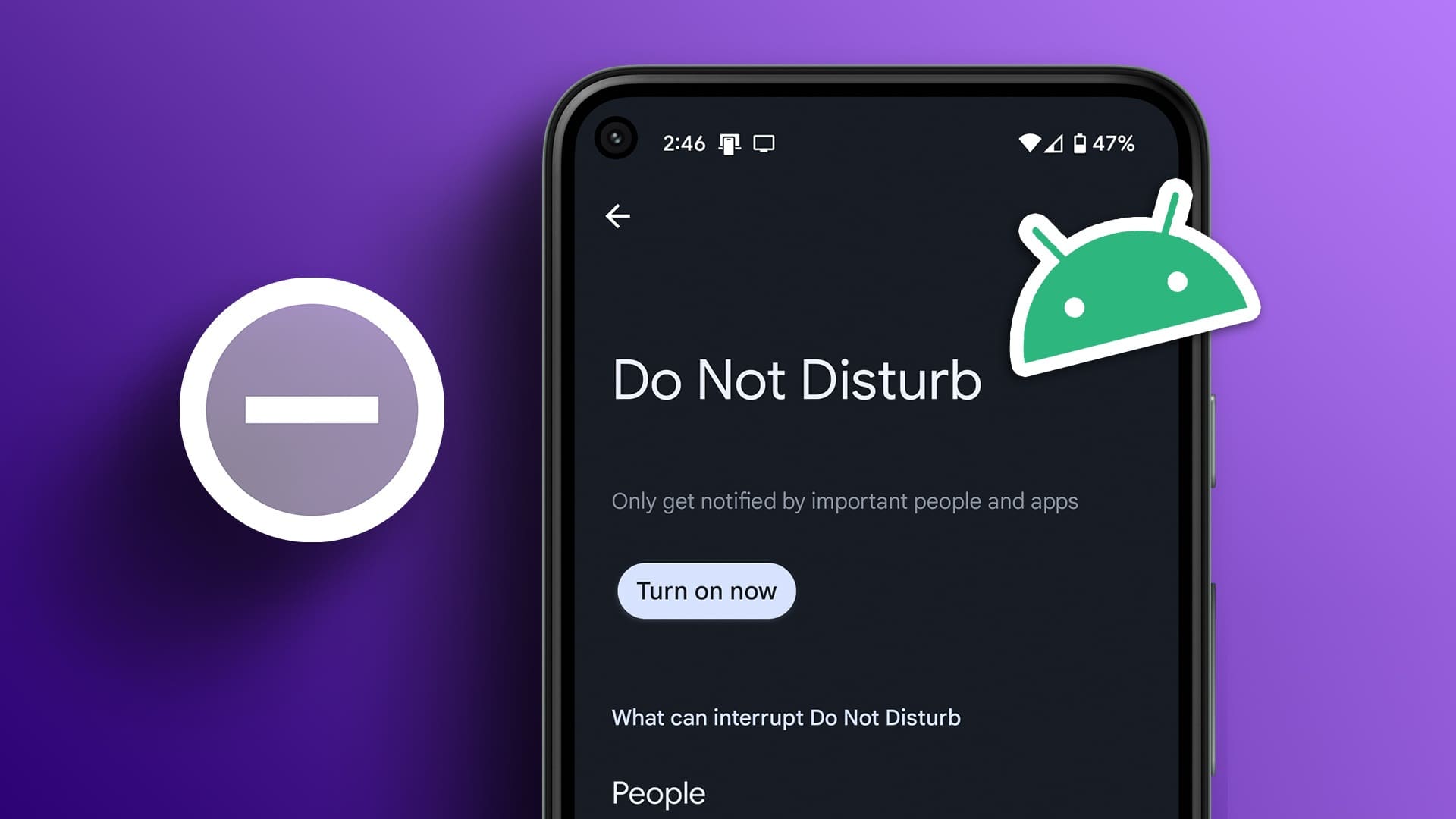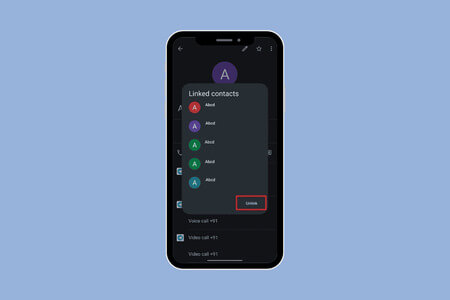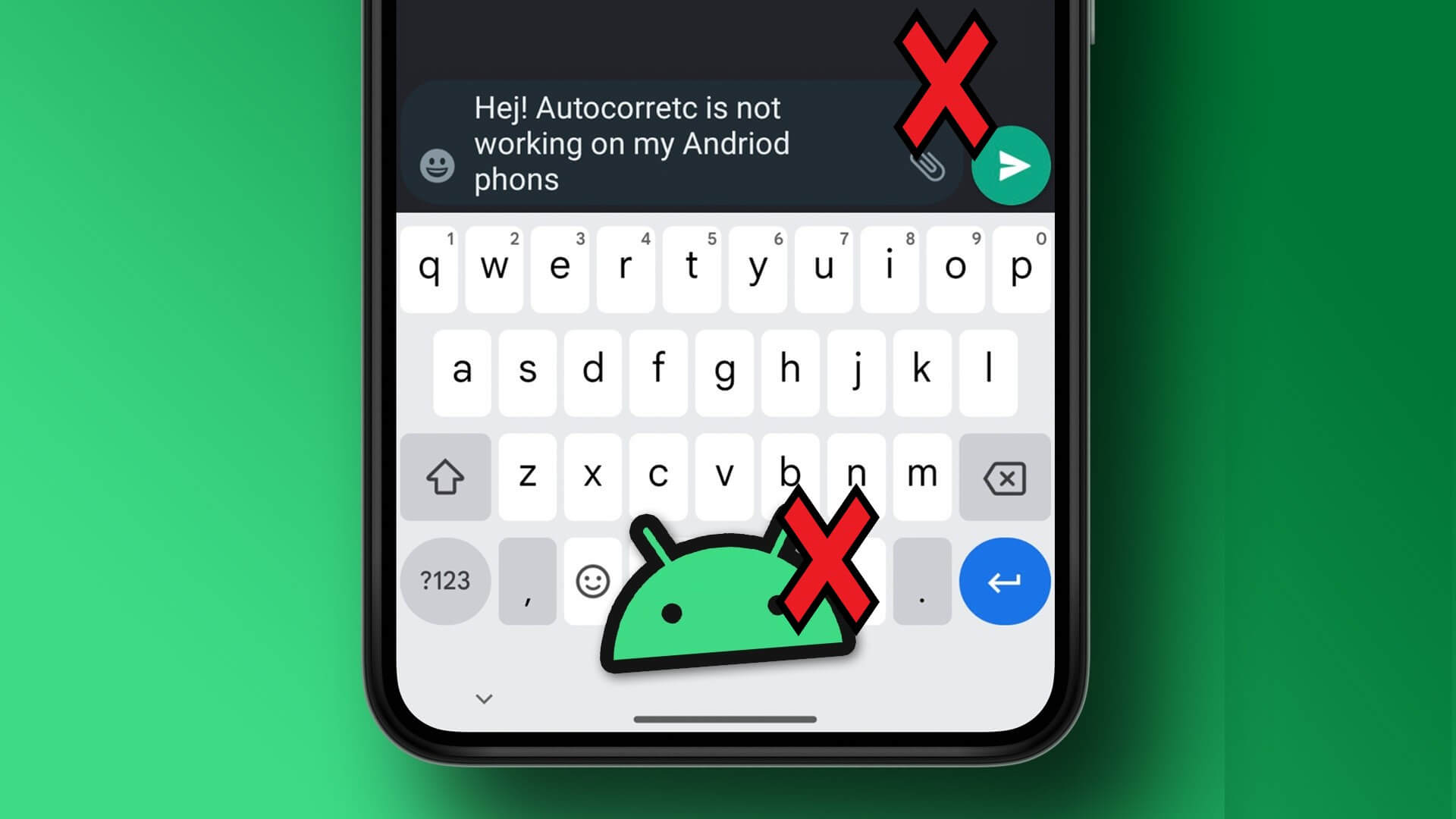магазин Гугл игры Это официальный магазин приложений и игр для Android. Навигация в Play Store может быть запутанной, и иногдаПриложению не удалось загрузить приложения и игры.Иногда при проверке обновлений в меню «Диспетчер приложений и устройств» в Google Play возникают ошибки. Вы можете это исправить.
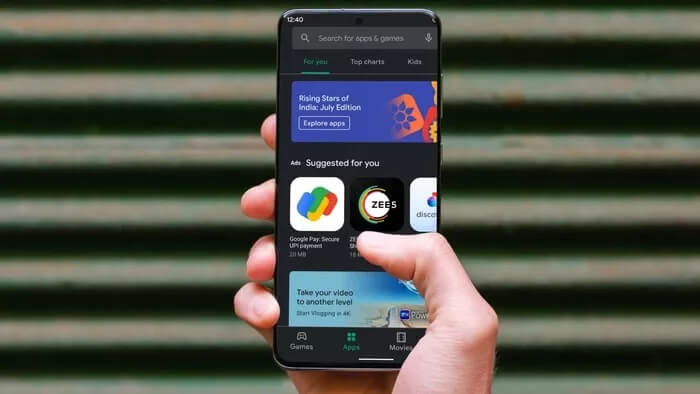
На протяжении многих лет, Google обновляет Play Store, предлагая новый пользовательский интерфейс.Однако перечисленные ниже проблемы всё ещё сохраняются. В результате пользователи часто сталкиваются с ошибками в Play Store при проверке обновлений приложений и игр. Если вы столкнулись с этой проблемой, самое время устранить неполадки и установить последние версии приложений и игр на свой телефон Android.
1. Проверьте подключение к Интернету.
Основная причина, по которой Play Store не проверяет наличие обновлений, — нестабильное интернет-соединение. Убедитесь, что скорость интернета на вашем Android-устройстве достаточная.
Попробуйте открыть несколько вкладок браузера Chrome или Firefox и оценить скорость. Если вы подключены к Wi-Fi на частоте 2.4 ГГц, попробуйте подключиться к частоте 5.0 ГГц — это должно повысить скорость интернета на вашем телефоне.
2. Проверьте настройки обновления приложения.
Магазин Google Play позволяет автоматически обновлять приложения в фоновом режиме. Это может быть полезно, если при ручной проверке обновлений возникают ошибки.
Благодаря автоматическому обновлению приложений вы можете доверить заботы об обновлениях Google. Вот как настроить автоматическое обновление приложений в Google Play.
Шаг 1: Откройте Google Play Store на вашем Android-телефоне.
Шаг 2: Нажмите на значок профиля учетной записи в правом верхнем углу и перейдите в раздел «Настройки».
Шаг 3: Перейдите в «Настройки сети» > «Автообновление приложений».
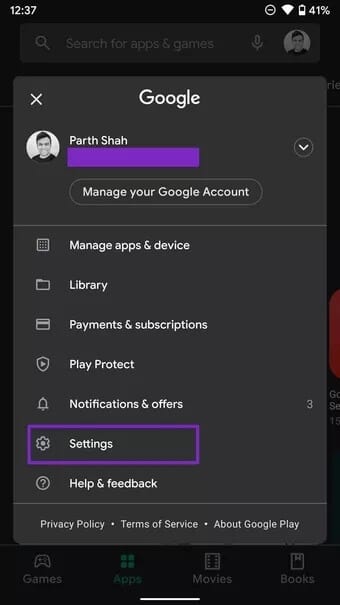
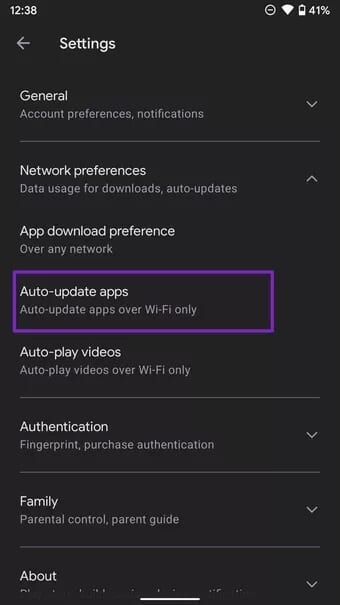
Шаг 4: Настройте приложения на автоматическое обновление по любой сети или только по Wi-Fi.
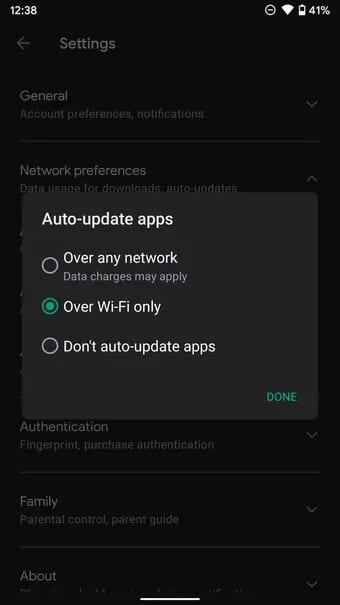
3. Очистите кэш и данные в PLAY
Магазин Google Play собирает данные кэша в фоновом режиме для быстрого открытия часто посещаемых страниц приложений. Избыточный объём кэша и данных хранилища может приводить к ошибкам при проверке обновлений приложений в Play Store.
Вам нужно очистить кэш и хранилище Play Store через меню настроек. Вот как это сделать.
Шаг 1: Найдите значок приложения Play Store на панели приложений или в меню главного экрана.
Шаг 2: Нажмите и удерживайте значок Play Store, а затем нажмите на маленькую кнопку информации в контекстном меню.
Шаг 3: Перейдите в хранилище и кеш.
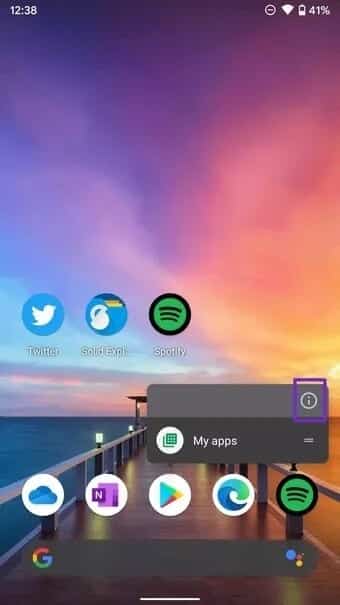
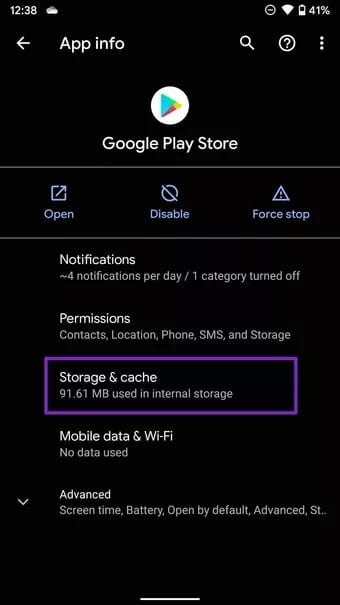
Шаг 4: Очистите хранилище и очистите кэш из следующего меню.
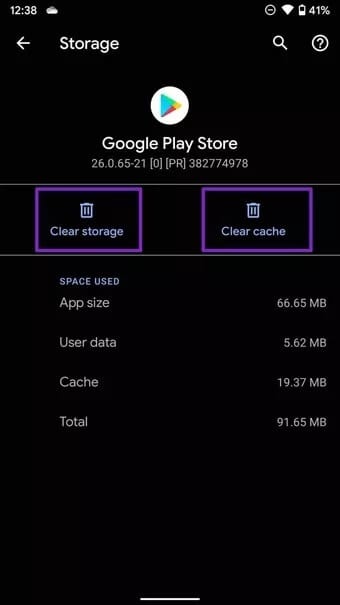
Шаг 5: Откройте приложение Play Store и попробуйте обновить приложения еще раз.
Или вы можете перейти в «Настройки» > «Приложения и уведомления» > «Просмотреть все приложения» и выбрать Google Play Store из следующего списка.
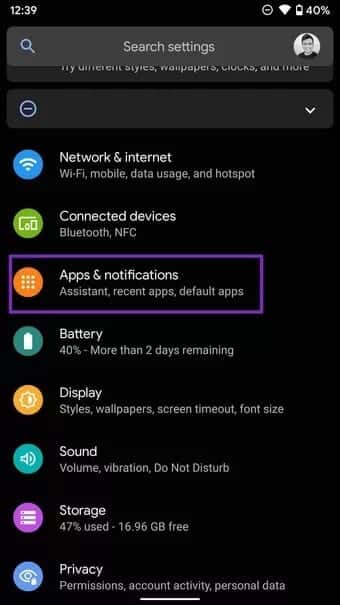
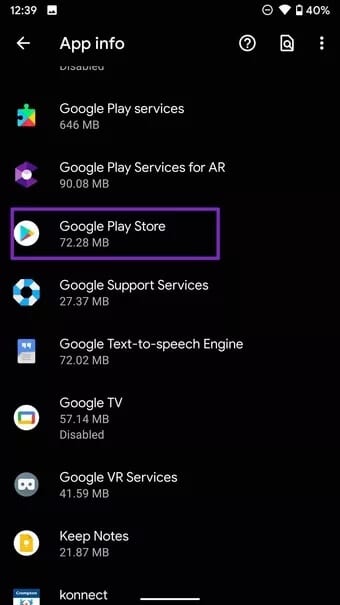
4. Предоставьте Google Play Store неограниченное использование данных
Благодаря неограниченному использованию данных магазин Google Play может автоматически обновлять приложения в фоновом режиме, даже если включен режим экономии данных.
Шаг 1: Найдите значок приложения Play Store на панели приложений или в меню главного экрана.
Шаг 2: Нажмите и удерживайте значок Play Store, а затем нажмите на маленькую кнопку информации в контекстном меню.
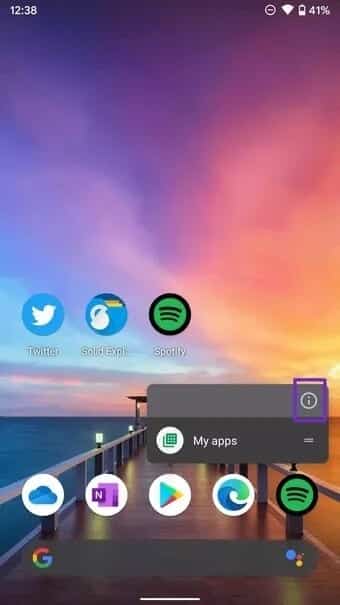
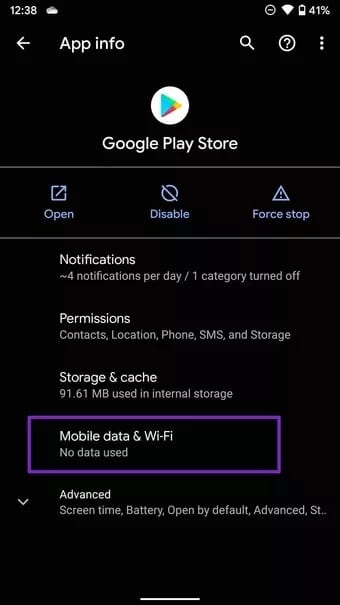
Шаг 3: Перейдите в раздел Мобильные данные и Wi-Fi.
Шаг 4: Включите переключатель «Неконтролируемое использование данных» в следующем меню.
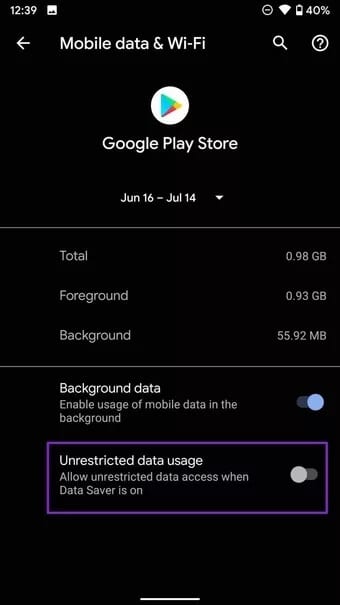
5. Отключите Google Play Маркет.
Иногда отключение и включение Play Store в меню настроек может устранить раздражающие проблемы.
Параметр отключения Google Play Store находится в том же меню «Информация о приложении». Откройте «Настройки» и выберите «Приложения и уведомления» > «Google Play Store». Отключите приложение в следующем меню. Вы можете включить его снова в том же меню.
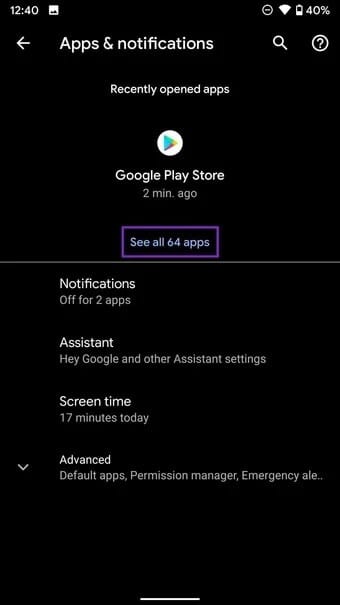
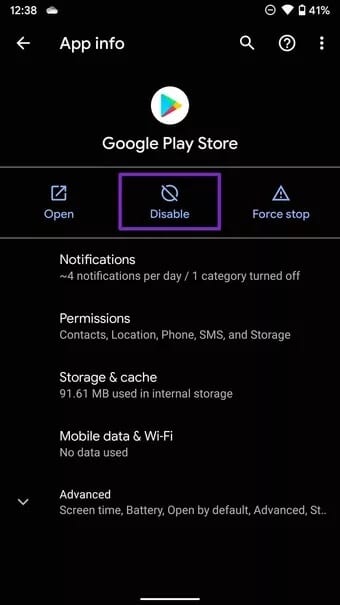
Откройте Play Store и попробуйте обновить приложения еще раз.
6. Сбросьте настройки приложения.
Мы обычно не рекомендуем использовать этот трюк без необходимости. Он сбросит настройки. Изменить настройки приложения Сбросьте все настройки для отключенных приложений, отключенных уведомлений приложений, ограничений фоновой работы приложений и сбросьте все ограничения разрешений.
Все ваши пользовательские настройки приложений будут удалены, и вам придётся настраивать их заново. Поэтому используйте этот метод только в том случае, если ошибка проверки обновлений не устранена.
Шаг 1: Откройте приложение "Настройки" на своем телефоне Android.
Шаг 2: Перейдите в раздел Приложения и уведомления > Просмотреть все приложения.
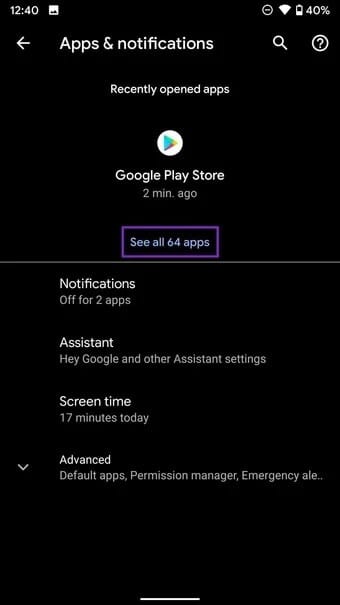
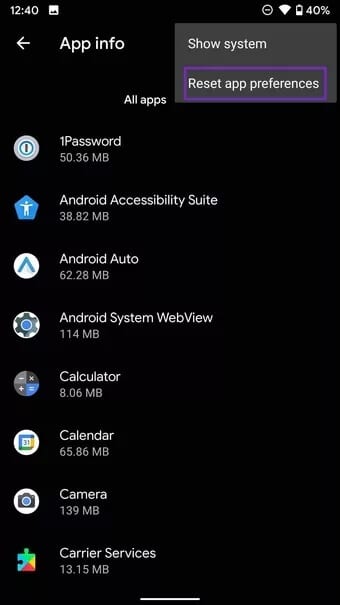
Шаг 3: Нажмите на меню из трех точек вверху и выберите Сбросить настройки приложения.
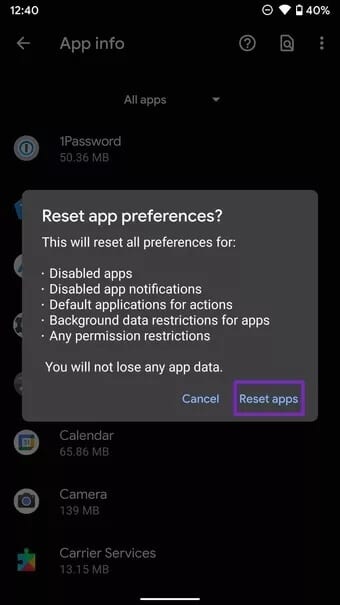
7. Удалите обновления Play Store.
В отличие от App Store на iOS, Google Play Store работает как отдельное приложение на Android. Это означает, что он не привязан к обновлениям операционной системы Android, и Google может регулярно выпускать обновления Play Store для добавления новых функций и изменения пользовательского интерфейса.
Последнее обновление Google Play Маркета могло повредить работу функции обновления на вашем телефоне. Вы можете удалить эти обновления и вернуться к заводской версии. Выполните следующие действия.
Шаг 1: Нажмите и удерживайте значок Google Play Store, чтобы открыть информационное меню.
Шаг 2: В меню информации о приложении Play Store нажмите на меню с тремя точками в верхней части и выберите пункт «Удалить обновления».
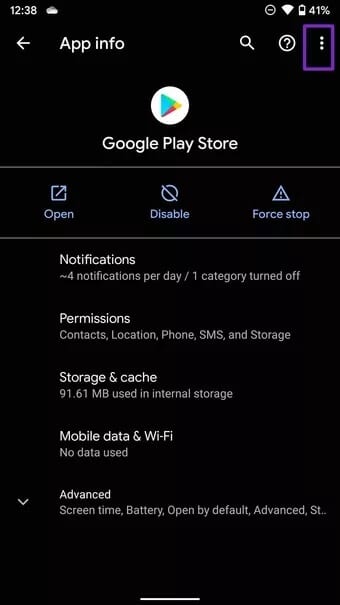
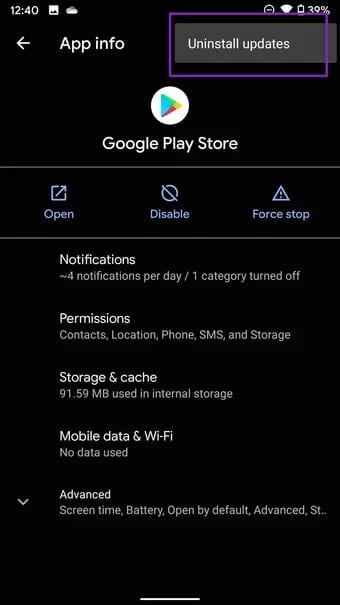
Шаг 3: Подтвердите свое решение, и Play Store вернется к заводской версии.
Начните обновлять приложения снова.
В Google Play Store возникают ошибки проверки обновлений, которые могут привести к загрузке APK-файлов из интернета. Установка приложений из источников, отличных от Google Play Store, на Android непродуктивна и небезопасна. Описанные выше методы должны решить проблему. Расскажите нам, какой способ помог вам устранить ошибку Play Store, в комментариях ниже.